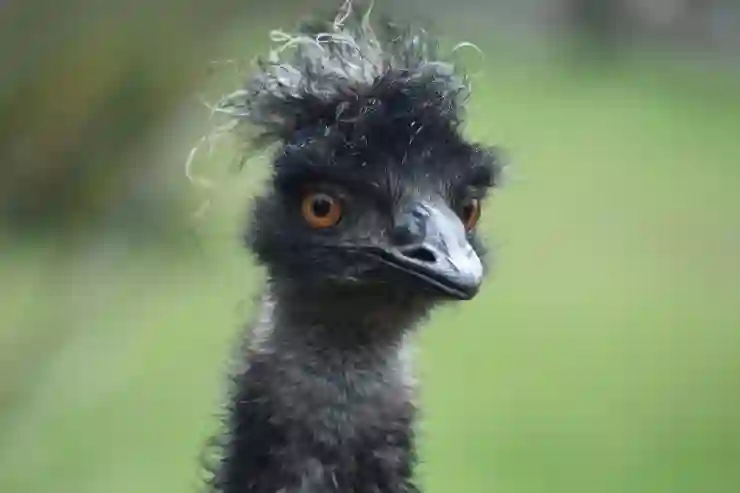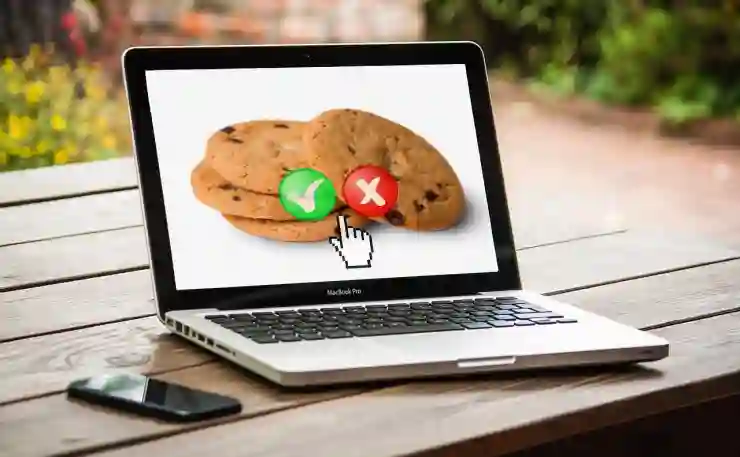엑셀을 사용하다 보면 불필요한 여백이나 공백, 빈칸이 데이터 처리에 방해가 될 때가 많습니다. 특히 대량의 데이터를 다룰 경우, 이런 요소들은 분석이나 정렬 과정에서 오류를 발생시킬 수 있습니다. 따라서 엑셀에서 이러한 여백을 제거하는 방법을 아는 것은 매우 중요합니다. 이번 포스트에서는 공백과 빈칸을 간편하게 없애는 다양한 팁과 트릭을 소개할 예정입니다. 엑셀 작업을 더 효율적으로 만들기 위해 아래 글에서 자세하게 알아봅시다.
엑셀에서 공백 제거하기
TRIM 함수 사용하기
TRIM 함수는 엑셀에서 불필요한 공백을 제거하는 가장 기본적이고 유용한 방법 중 하나입니다. 이 함수는 문자열의 앞과 뒤에 있는 모든 공백을 없애고, 중간에 존재하는 여러 개의 공백은 단일 공백으로 변환해 줍니다. 예를 들어, 셀 A1에 ” 안녕하세요 여러분! “이라는 텍스트가 있을 경우, =TRIM(A1)이라고 입력하면 결과는 “안녕하세요 여러분!”이 됩니다. TRIM 함수를 활용하여 대량의 데이터에서도 깔끔하게 공백을 정리할 수 있습니다.
텍스트 나누기 기능 활용하기
엑셀에는 텍스트 나누기 기능이 있어 특정 구분자를 기준으로 문자열을 나눌 수 있습니다. 이 기능은 특히 데이터를 정리할 때 매우 유용합니다. 예를 들어, 셀 A1에 “사과, 배, 포도”라는 텍스트가 있을 때, 이 셀을 선택하고 데이터 탭에서 ‘텍스트 나누기’를 클릭합니다. 이후 구분자로 쉼표(,)를 선택하면 각 과일이 별도의 셀로 나뉘어집니다. 이 과정에서 불필요한 여백이 제거되고 각 항목이 명확히 구분되어 더 효율적인 데이터 처리가 가능해집니다.
찾기 및 바꾸기 기능 이용하기
엑셀의 찾기 및 바꾸기 기능은 빈칸이나 여백을 한 번에 삭제할 수 있는 빠른 방법입니다. Ctrl + H 키를 눌러 찾기 및 바꾸기 창을 열고, ‘찾을 내용’란에는 스페이스바를 통해 빈 공간을 입력하고 ‘바꿀 내용’란은 비워둡니다. 이렇게 설정한 후 ‘모두 바꾸기’ 버튼을 클릭하면 시트 전체에서 모든 여백이 제거됩니다. 이 방법은 대량의 데이터에서 시간을 절약해 주며 간편함을 제공합니다.

엑셀 여백 공백 빈칸 띄어쓰기 없애기 방법은?
여러 가지 방법으로 여백 정리하기
SUBSTITUTE 함수 활용하기
SUBSTITUTE 함수는 지정된 문자나 문자열을 다른 문자로 대체할 수 있는 강력한 도구입니다. 예를 들어, 만약 특정 텍스트 내에서 모든 공백을 제거하고 싶다면 =SUBSTITUTE(A1,” “,””)와 같이 사용할 수 있습니다. 이렇게 하면 A1 셀 안의 모든 공백이 사라진 새로운 문자열이 만들어집니다. 특히 데이터 클렌징 작업 시 유용하게 사용할 수 있으며, 숫자와 문자가 혼합된 경우에도 적용 가능합니다.
VBA 매크로 사용하기
엑셀에서는 VBA(Visual Basic for Applications)를 통해 좀 더 복잡한 작업도 자동화할 수 있습니다. VBA 코드를 작성하여 특정 범위 내의 모든 빈칸이나 여백을 일괄적으로 제거하는 매크로를 만들 수 있습니다. 이런 방식은 반복적으로 같은 작업을 수행해야 할 때 매우 효율적이며 시간 절약에도 큰 도움이 됩니다. 코딩에 익숙하지 않은 사용자라도 인터넷 검색 등을 통해 쉽게 필요한 코드를 찾아서 사용할 수 있습니다.
정렬 기능으로 빈칸 정리하기
데이터 정렬 기능 또한 엑셀에서 여백이나 빈칸 문제를 해결하는 데 도움이 될 수 있습니다. 데이터를 정렬하면 자동으로 빈 행이나 열이 아래로 이동하므로 시각적으로 깔끔하게 정리된 상태를 유지할 수 있게 됩니다. 예를 들어, 첫 번째 열에 있는 데이터를 기준으로 오름차순 또는 내림차순으로 정렬하면 자연스럽게 빈공간들이 아래로 밀려나게 되어 가독성이 향상됩니다.
특정 조건으로 데이터 필터링하기
자동 필터 사용하기
엑셀의 자동 필터 기능은 특정 조건에 맞는 데이터만 보여주고 그 외의 데이터를 숨길 수 있게 해줍니다. 이를 통해 불필요한 빈칸이나 여백들을 쉽게 가릴 수 있으며 필요한 정보만 집중적으로 확인할 수 있습니다. 필터 설정 후 조건에 따라 데이터를 선택하면 마치 쿼리를 사용하는 것처럼 원하는 정보만 효과적으로 추출할 수 있어 분석 작업에도 큰 도움이 됩니다.
조건부 서식 활용하기
조건부 서식을 사용하여 특정 조건에 맞는 셀만 강조하거나 스타일링함으로써 눈에 띄게 할 수도 있습니다. 예를 들어, 값이 없는 셀 혹은 특정 기준 이하인 값들에 대해 색상을 변경하거나 테두리를 추가하여 더욱 잘 보이도록 하는 것이죠. 이러한 방식은 시각적인 측면에서도 유용하며 실수를 줄이는 데 기여합니다.
데이터 검증 옵션 활용하기
데이터 검증 도구를 활용하면 입력되는 값 자체에 대한 규칙을 설정하여 불필요한 값을 사전에 차단할 수도 있습니다. 예를 들어, 특정 범위 내에서는 반드시 값을 입력하도록 제한한다거나 허용되지 않는 특수문자를 막아주는 등의 조치를 취함으로써 처음부터 오류가 발생하지 않도록 예방하는 것입니다. 이를 통해 원천적으로 불필요한 여백이나 빈칸 문제를 줄일 수 있습니다.
결론 및 요약
공백과 빈칸 문제는 엑셀에서 작업 효율성을 떨어뜨리는 요소 중 하나입니다. 다양한 방법과 도구들을 이용해 이러한 문제들을 쉽게 해결함으로써 보다 체계적이고 신뢰성 높은 데이터를 관리할 수 있는 기반을 마련하는 것이 중요합니다.<|vq_14367|>
마무리하는 글에서
엑셀에서 공백과 빈칸 문제를 해결하는 것은 데이터의 정확성과 가독성을 높이는 데 필수적입니다. 다양한 방법을 통해 여백을 효과적으로 제거하고, 데이터를 정리하는 과정은 작업 효율성을 크게 향상시킵니다. 이러한 기법들을 활용하여 체계적이고 신뢰성 높은 데이터를 관리할 수 있도록 노력해 보세요.
알아두면 더 좋을 정보들
1. 엑셀의 고급 필터 기능을 사용하면 더욱 복잡한 조건으로 데이터를 필터링할 수 있습니다.
2. 피벗 테이블 기능을 활용하면 대량의 데이터에서도 간편하게 요약 및 분석할 수 있습니다.
3. CONCATENATE 함수나 & 연산자를 사용해 여러 셀의 내용을 쉽게 결합할 수 있습니다.
4. 매크로 기록 기능으로 반복 작업을 자동화하여 시간을 절약할 수 있습니다.
5. 셀 스타일과 서식을 적절히 활용하면 데이터 시각화에 큰 도움이 됩니다.
핵심 포인트만 요약
엑셀에서 공백과 빈칸 문제는 TRIM, SUBSTITUTE 함수와 같은 다양한 도구를 통해 해결할 수 있습니다. 텍스트 나누기, 찾기 및 바꾸기 기능은 대량 데이터 처리 시 유용하며, VBA 매크로를 이용한 자동화도 고려해 볼 만합니다. 마지막으로, 데이터 검증과 조건부 서식을 통해 입력 오류를 예방하고 가독성을 높일 수 있습니다.